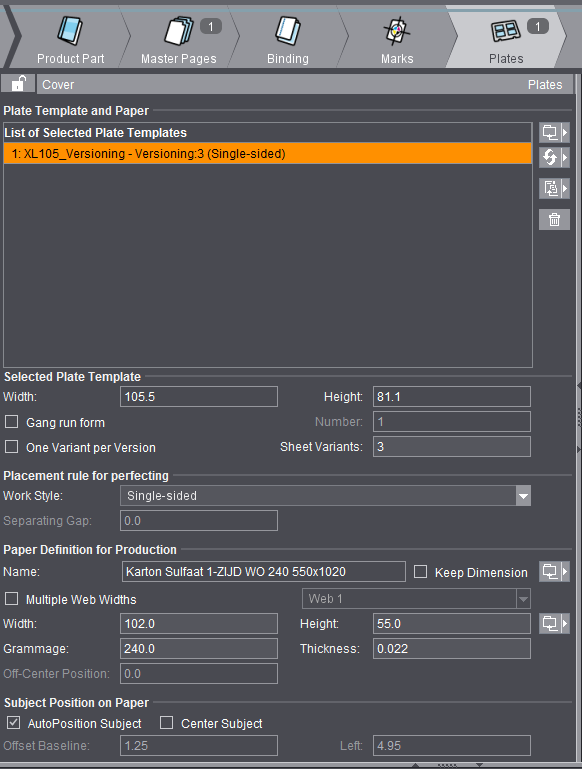
Le 4 finestre di base compresa la barra del flusso di lavoro
Di seguito vi spieghiamo le 4 finestre di base di Signa Station.
Barra del flusso di lavoro con rappresentazione del passo selezionato
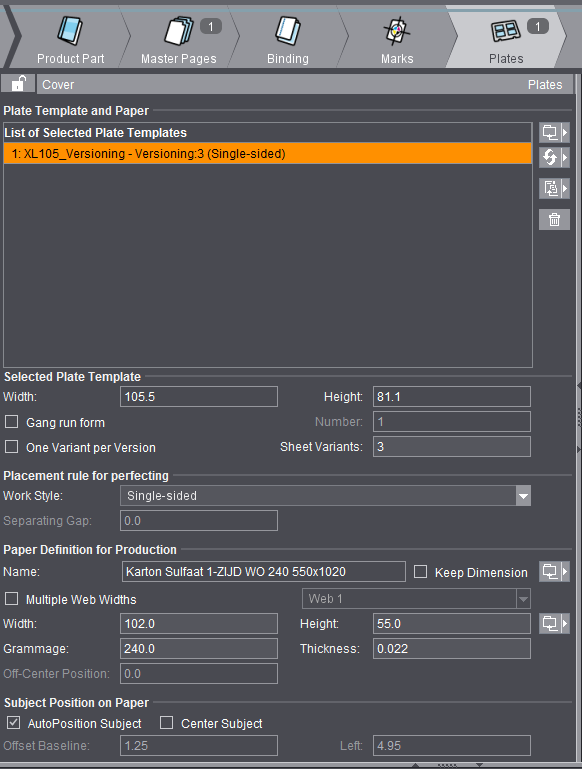
La finestra Browser vi mostra il Job attualmente aperto e attivo con tutti i componenti. Un clic sulle frecce consente di aprire ulteriori informazioni in una sottostruttura. Facendo clic sul pulsante con la doppia freccia verso il basso, in un passo vengono aperte tutte le sottodirectory sotto la directory appena selezionata. Facendo clic sulla doppia freccia verso destra vengono nuovamente chiuse tutte le sottodirectory del primo livello.
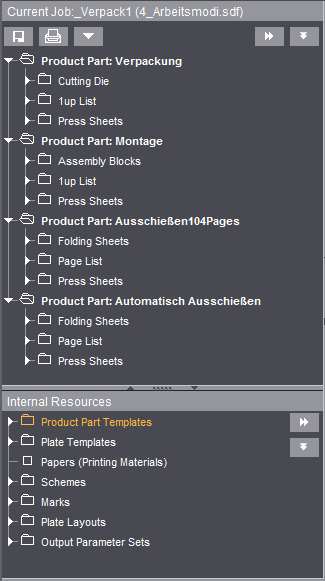
A questo riguardo, vedi Finestra Browser e funzionalità .
La finestra Grafici vi mostra i componenti di un Job selezionato e attivo in una rappresentazione grafica.
Per ragioni di chiarezza, la finestra Grafici dovrebbe essere rappresentata su un secondo monitor. Selezionate il menu «Strumenti > Separa/integra la finestra Grafici...» oppure utilizzate la scelta rapida sulla tastiera «Ctrl + M».
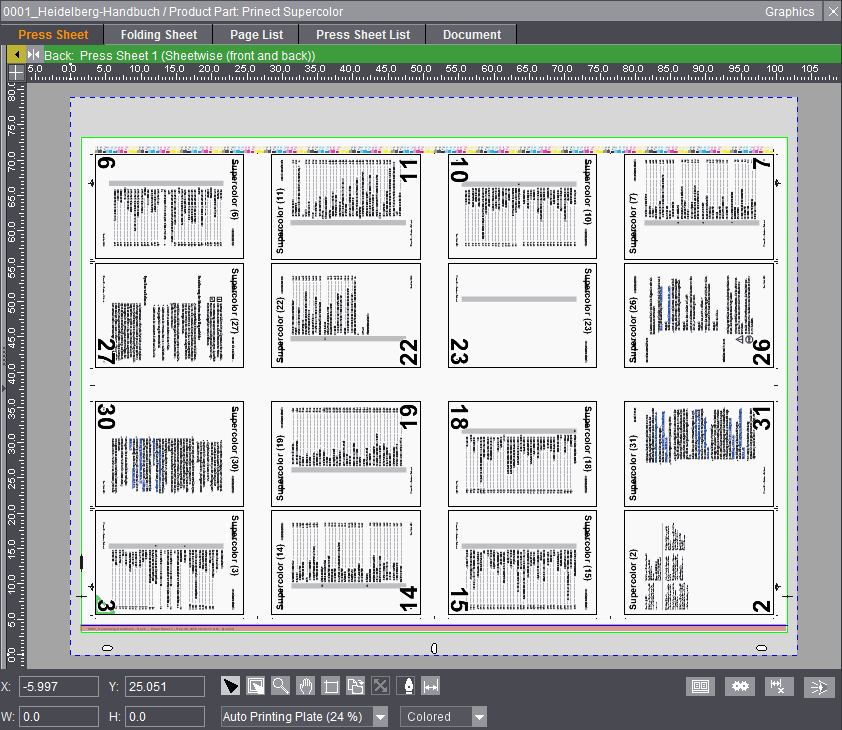
A questo riguardo, vedi Funzionalità Grafici .
La finestra Ispettori vi mostra l’Ispettore attualmente richiamato. Vengono visualizzate le impostazioni del Job aperto e attivo.
Nella riga del titolo viene visualizzato il nome dell’Ispettore richiamato e il focus della finestra Grafici.
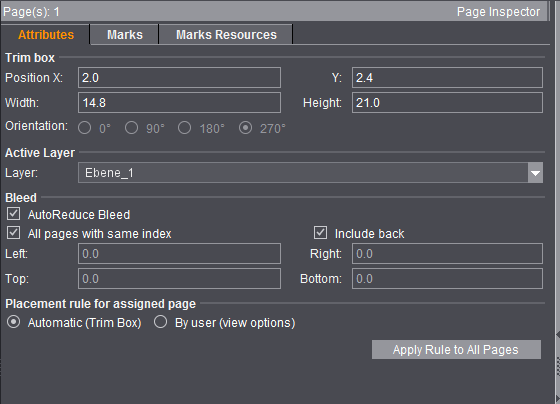
A questo riguardo, vedi Selezione degli Ispettori .
La finestra Liste vi mostra i componenti di un Job selezionato e attivo in una rappresentazione tabellare.
La visualizzazione della finestra Liste è selezionabile. Per nascondere la finestra, selezionate il menu «File > Preimpostazioni > Interfaccia utente» e disattivate l’opzione «Finestra Liste». Prinect Signa Station deve essere terminato e poi riavviato.
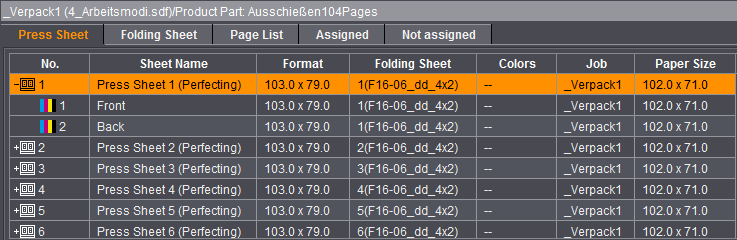
A questo riguardo, vedi Funzionalità liste.